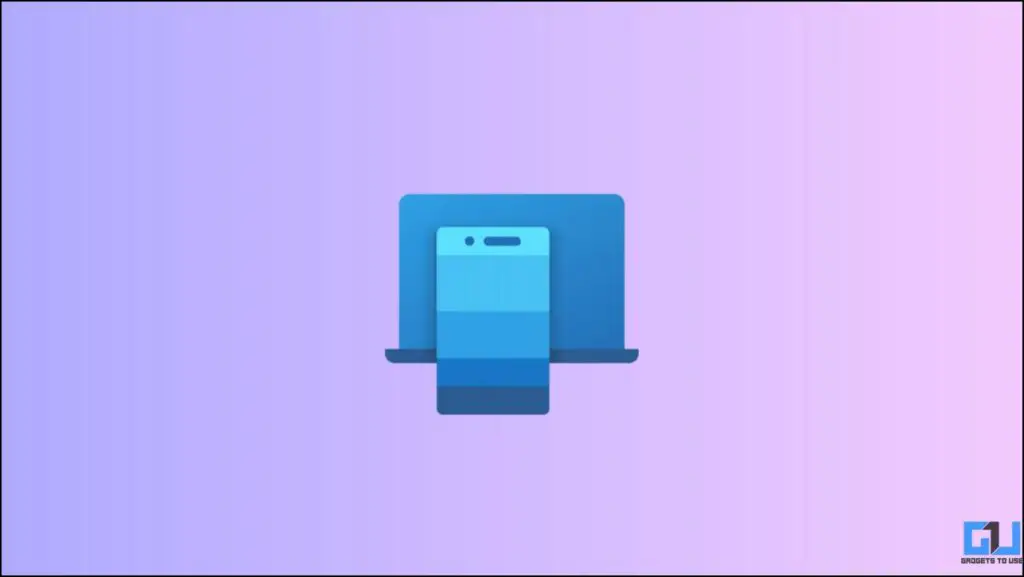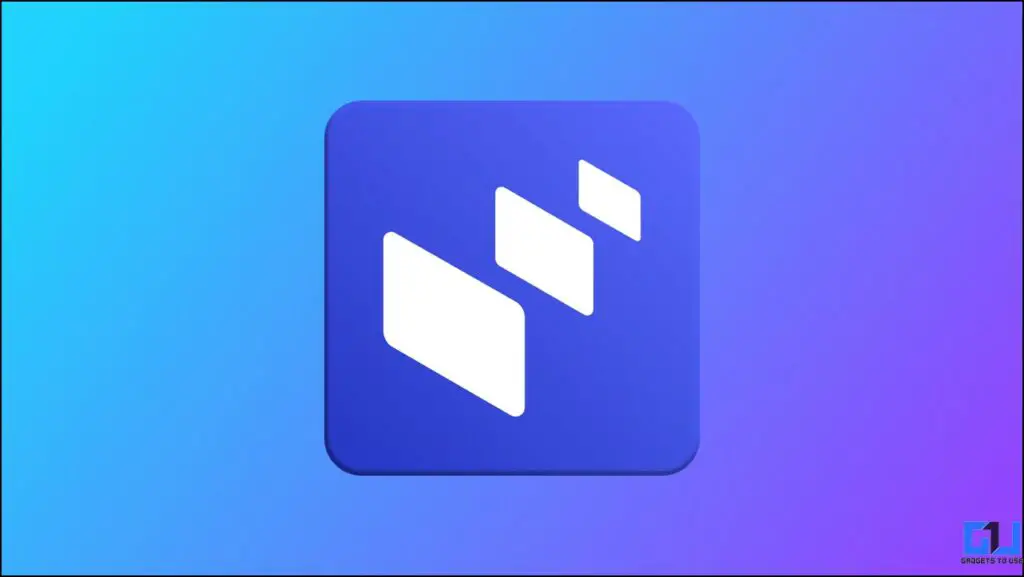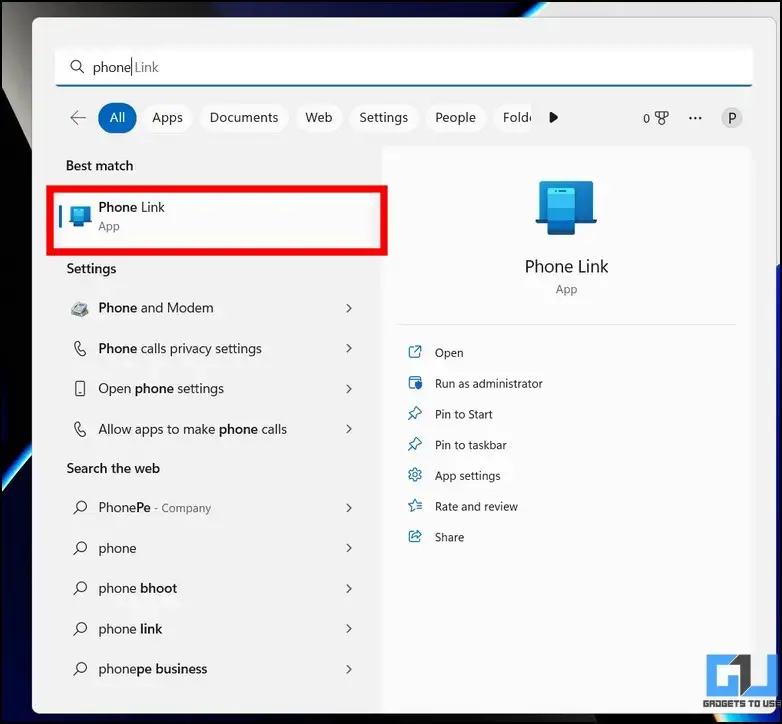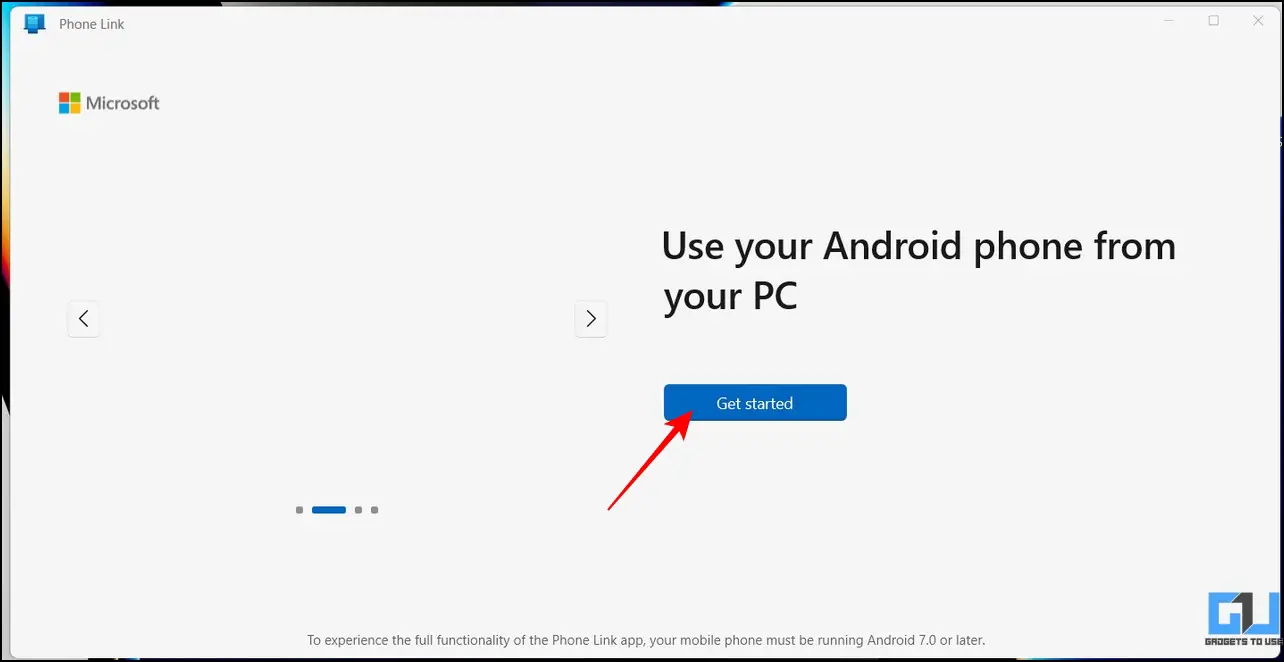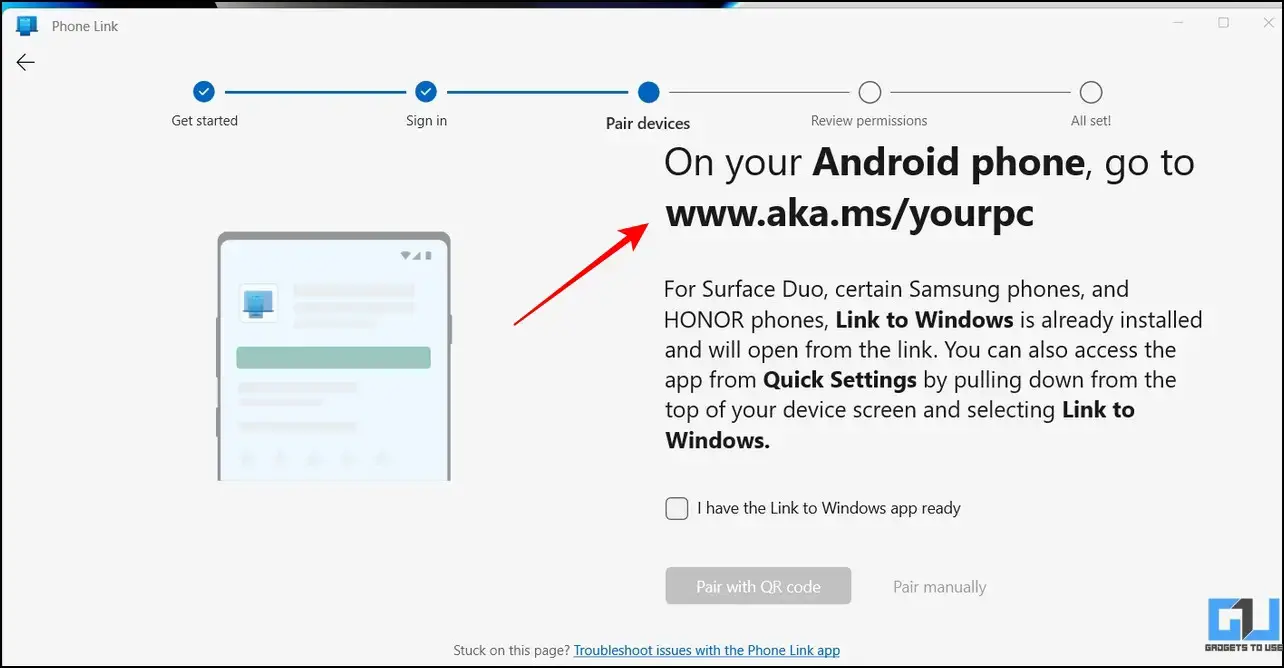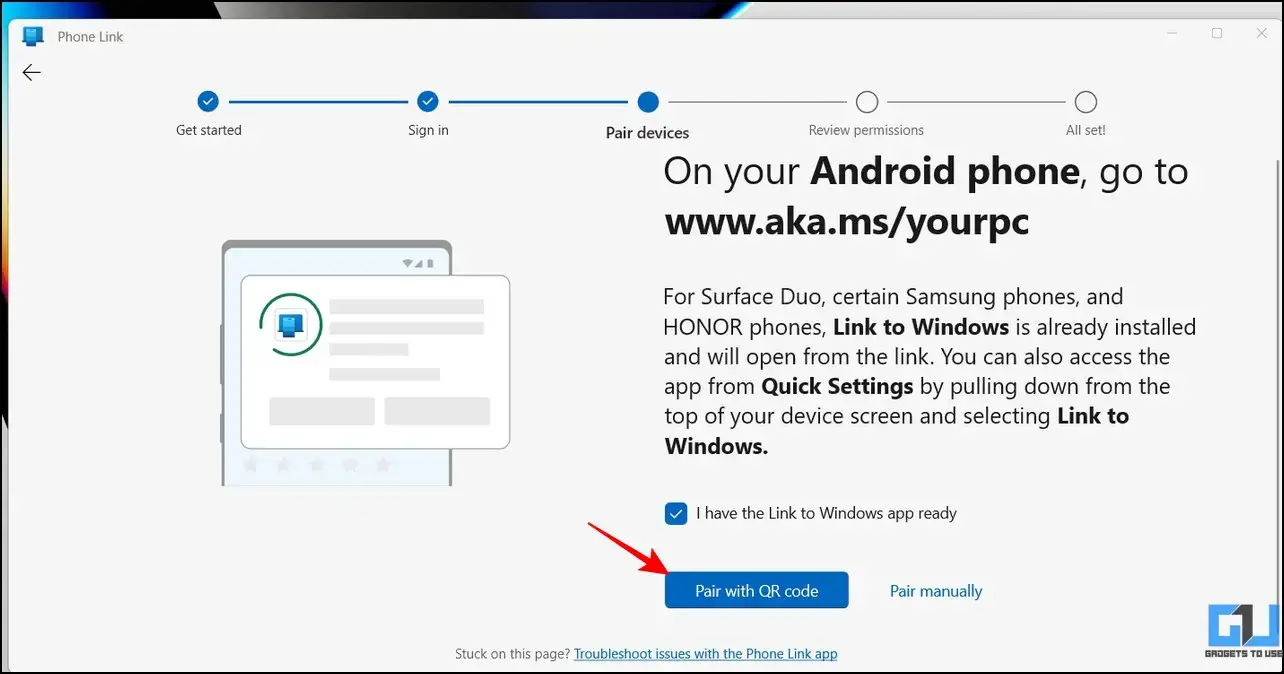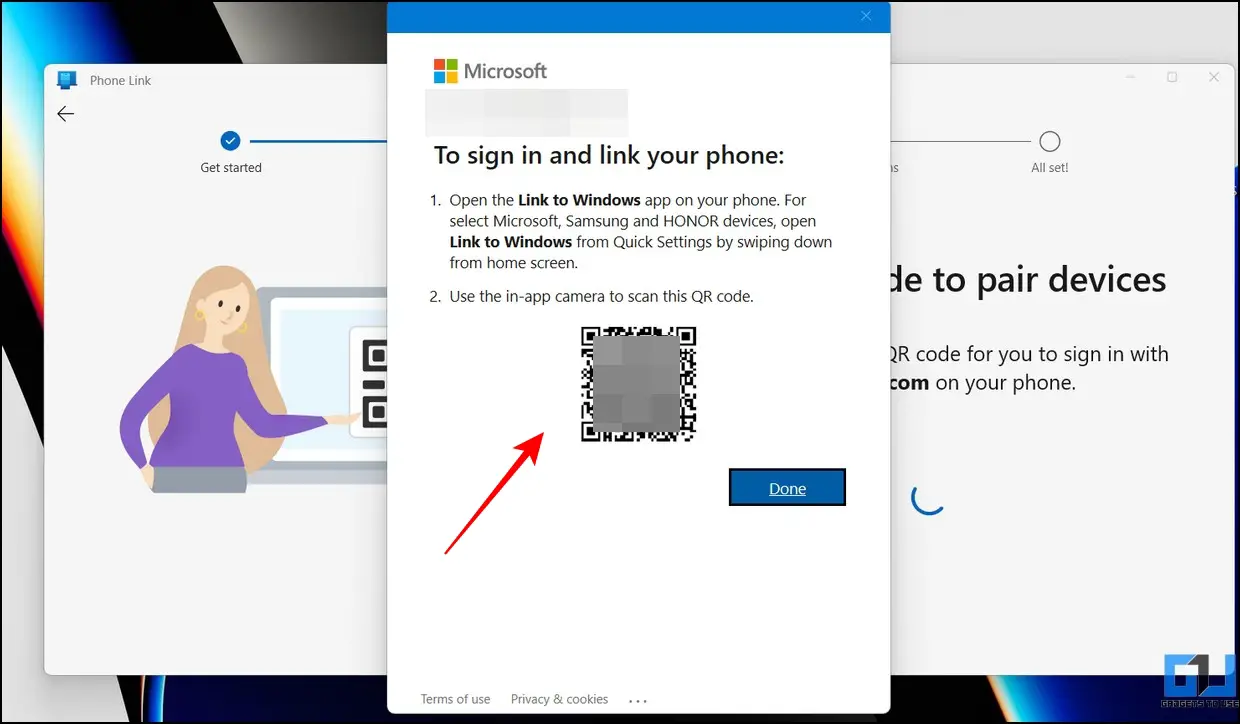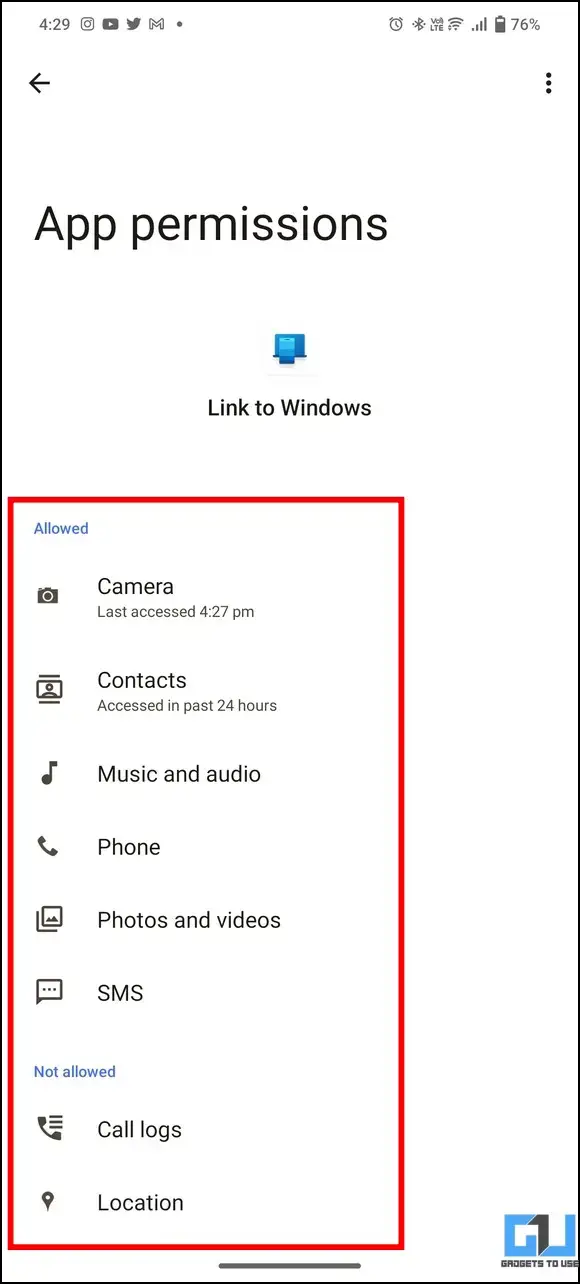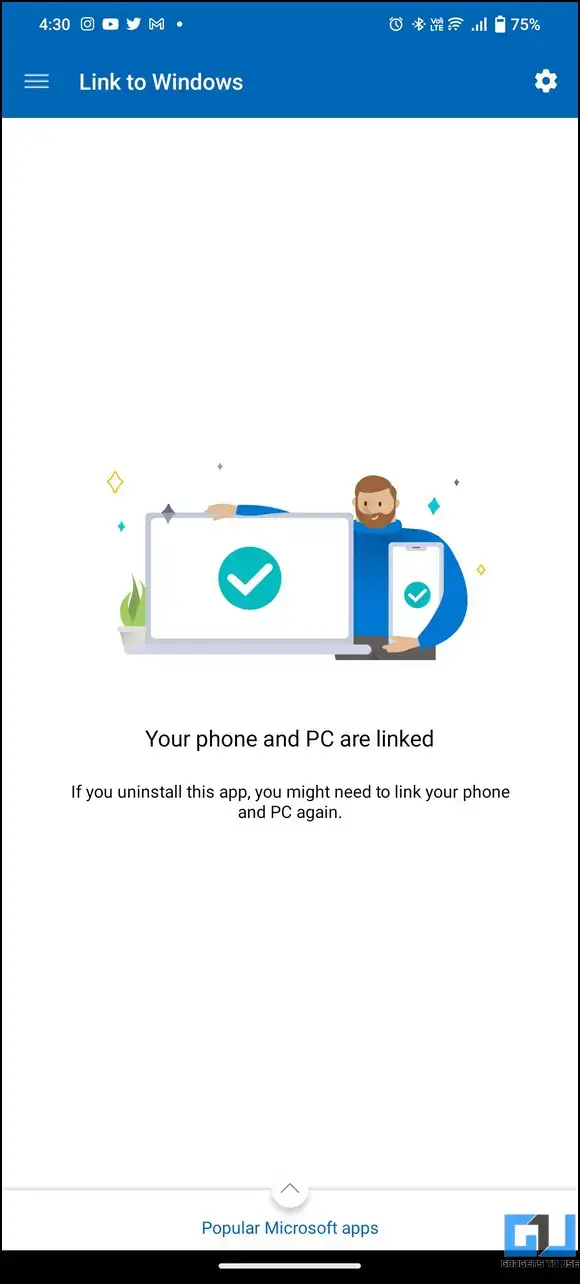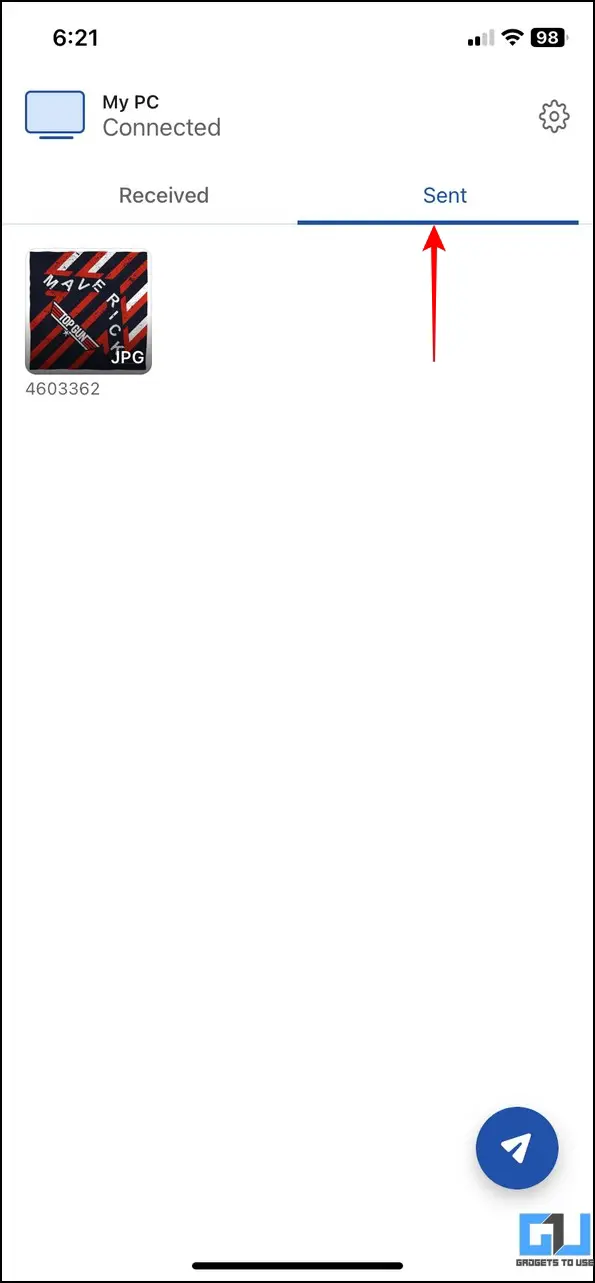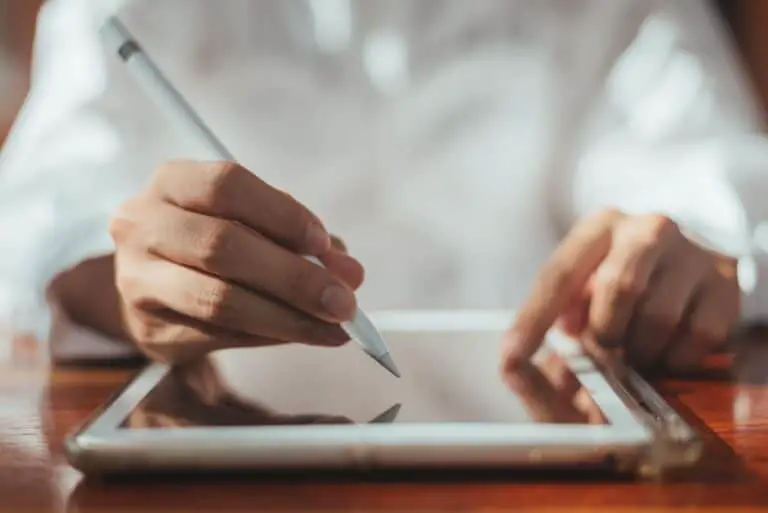Windows Phone Link vs. Intel Unison: Was ist besser?
Die nahtlose Konnektivität von Geräten aus dem Apple-Ökosystem war schon immer das Gebot der Stunde für Windows-Benutzer. Um dasselbe zu tun, hat Microsoft seine Phone Link-Anwendung ständig verbessert. Die neueste Version von Intels Unison-Anwendung bietet jedoch eine nahtlose Konnektivität mobiler Geräte mit Windows, was eine starke Konkurrenz darstellt, die es den Benutzern erschwert, das Beste aus beiden zu wählen. In diesem Windows Phone Link vs. Intel Unison Erklärer behandeln wir alle Details jeder dieser Apps, damit Sie die beste für Ihre Bedürfnisse auswählen können.
Windows Phone Link vs. Intel Unison: Anforderungen
Bevor wir uns eingehender mit dem Funktionsvergleich von Phone Link- und Unison-Apps befassen, vergleichen wir die Mindestsystemanforderungen der App für die Ausführung unter Windows.
Windows Phone Link-App
Mit der Phone Link-App können Sie ausgewählte Android-Geräte mit Ihrem Windows-PC verbinden, sodass Sie bequem von Ihrem Schreibtisch aus auf Geräteinhalte zugreifen können. Mit dieser App können Sie Textnachrichten lesen und beantworten, aktuelle Fotos anzeigen, Ihre Lieblings-Apps verwenden, Anrufe tätigen und entgegennehmen und Gerätebenachrichtigungen direkt von Ihrem Windows-PC aus verwalten. DER Minimale Systemvoraussetzungen zur Windows Link-Anwendung sind wie folgt:
- Ein laufender PC Windows 11 / Windows 10 (mit Mai 2019 Update oder später).
- Ein Smartphone mit Android 7.0 (Nougat) oder höher.
- Ihr Android-Telefon und Ihr PC müssen mit dem verbunden sein gleiches WLAN-Netzwerk.
Intel Unison-App
Die Unison-App von Intel ist eine relativ neue App, mit der Sie Ihr Android- oder iOS-Gerät nahtlos verbinden und auf Funktionen wie Dateiübertragung, Anrufe, Nachrichten und Benachrichtigungen auf Ihrem Windows-Desktop zugreifen können. DER Mindestanforderungen zum Ausführen der Intel Unison-Anwendung sind wie folgt:
- Microsoft Windows 11 SV2/22H2 Stabile Version (unterstützt Windows 10 nicht).
- iOS 15.x oder später.
- Android 9 oder höher.
- Intel behauptet, es speziell dafür zu entwickeln Evo-Prozessoren mit Prozessoren der 13. Generation und ausgewählten Prozessoren der 12. Generation; In unseren Tests schneidet die App jedoch auf niedrigeren Generationen (z. B. der 8. Generation) und AMD-Prozessoren gut ab.
Installation
Wenn Ihr System die erforderlichen Anforderungen erfüllt, können Sie Windows Phone Link oder Intel Unison installieren, indem Sie diesen einfachen Schritten folgen.
Windows Phone-Link
Die Installation und Konfiguration der Phone Link-Anwendung ist auf einem Windows-System recht einfach. Hier ist, was Sie befolgen müssen:
1. Installieren Sie die Phone Link-App aus dem Microsoft Store, wenn sie nicht auf Ihrem Computer vorinstalliert ist.
2. Drücken Sie dann die Windows-Schlüssel und suche nach dem Telefonverbindung App, um sie zu öffnen.
3. Klick es Starten Schaltfläche, um mit der Konfiguration der Anwendung zu beginnen.
4. Besuchen Sie auch den Bildschirmlink auf Ihrem Android-Gerät, um die Link to Windows-App auf Ihrem Smartphone zu installieren und die Verbindung herzustellen.
5. Wenn Sie fertig sind, klicken Sie auf das Mit QR-Code koppeln Schaltfläche, um einen neuen QR zu generieren, um die beiden Geräte zu synchronisieren.
6. Scannen Sie auf der nächsten Seite den erstellten QR-Code mit dem Scanner imLink zu Windows' Android-App wurde früher installiert.
7. Stellen Sie schließlich alles bereit, was Sie brauchen autorisations um die beiden Geräte zu synchronisieren, und Sie können die Phone Link-App verwenden.
- Berechtigungen für Windows-App-Links
- Link zum Startbildschirm der Windows-App
8. Sie können jetzt Ihren Gerätestatus und Inhalt über verschiedene in der App verfügbare Registerkarten anzeigen.
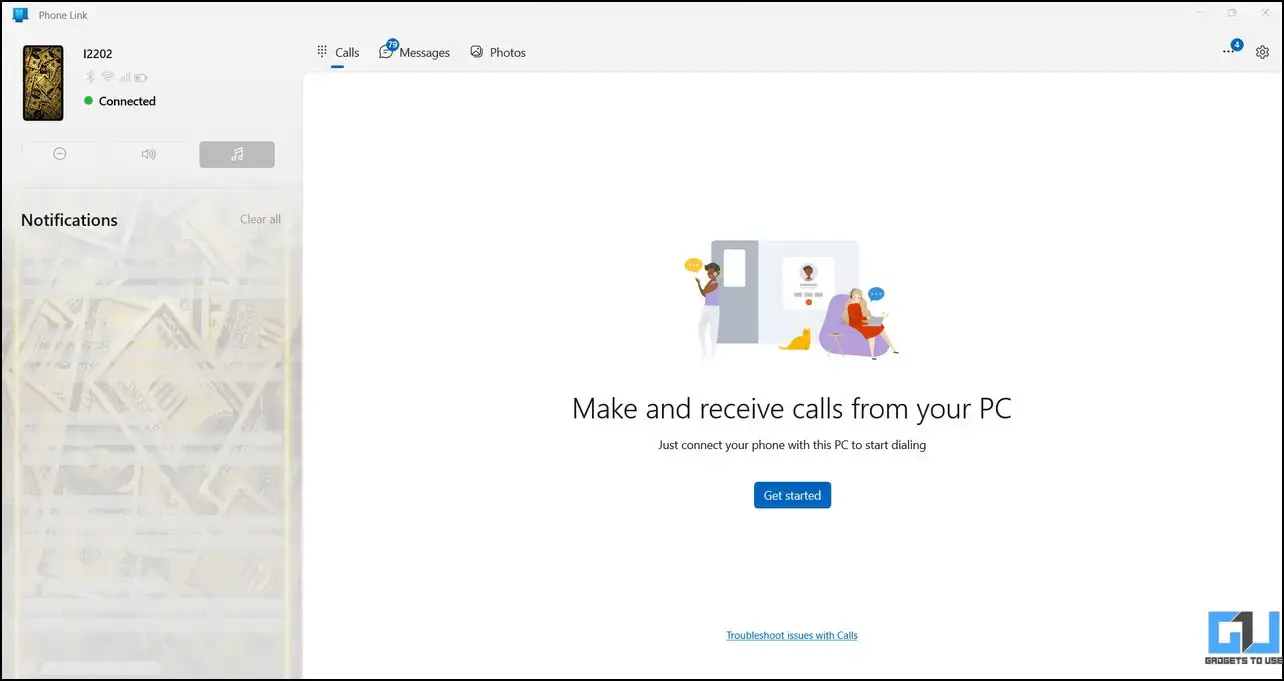
Startbildschirm der Phone Link-App
Intel-Unison
Ähnlich wie die Phone Link-App kann Intel Unison aus dem Microsoft Store installiert werden, wo Sie es mithilfe des In-App-QR-Codes mit Ihrem Smartphone synchronisieren können. Befolgen Sie unsere Kurzanleitung, um Intel Unison auf Ihrem Windows-Computer zu installieren.
Link Windows Phone vs. Intel Unison: Schnittstelle
Die Phone Link- und Intel Unison-App-Oberflächen sind trotz der Unterschiede im App-Design recht einfach zu navigieren. Windows Phone Link bietet eine kompakte und funktionsreiche Benutzeroberfläche mit allen erforderlichen Optionen, die in einem einzigen Fenster integriert sind. Andererseits bietet Intel Unison eine „Tab“-Seitenleiste, in der Sie auf jeden Menüpunkt klicken müssen, um auf verschiedene Funktionen zuzugreifen. Darüber hinaus bietet die Phone Link-App im Vergleich zur Unison-App mehr Anpassungsfunktionen wie Themen und Dunkelmodus. Die Hauptunterschiede sind wie folgt.
Windows Phone-Link
- Kompakt Design-Schnittstelle.
- Bietet schnelle Umschaltfunktionen zur Steuerung des Telefons, z. B. zum Ändern von Klingelprofilen und DND.
- Die App zeigt auch aktive Dienste und Geräteinformationen wie Bluetooth, Wi-Fi und Netzwerkempfang an.
- Weitere Anpassungsoptionen wie Themen, Hintergrundbilder und Hell/Dunkel-Modi.
Intel-Unison
- UN minimal „Tabbed“-Schnittstelle.
- Die Registerkarte Fotos/Galerie ermöglicht das direkte Hochladen von Medien in die Galerie-App auf Ihrem Smartphone.
- Auf der Registerkarte „Anrufe“ wird neben der Dialer-App eine vollständige Liste mit Kontakten angezeigt, wodurch es einfach ist, jemanden zu identifizieren und Anrufe zu tätigen.
Vergleich der Funktionen
Um Ihnen bei der Auswahl der besten App zu helfen, vergleichen wir die Funktionen von Windows Phone Link und Intel Unison im Hinblick auf Effizienz und Produktivität.
Anruf
Windows Phone Link und Intel Unison bieten a Anruf mit einem dedizierten Dialer, mit dem Benutzer Anrufe direkt von ihrem Desktop aus tätigen oder entgegennehmen können. Sie können den vorhandenen Gerätekontakt mithilfe der Suchleiste durchsuchen oder eine Nummer direkt über die Wähltastatur wählen, um einen neuen Anruf zu tätigen. Zu Beginn sehen Sie in beiden Apps ein separates Fenster, um verschiedene Anrufsteuerungen wie Stummschalten, Weiterleiten und Halten zu verwalten.
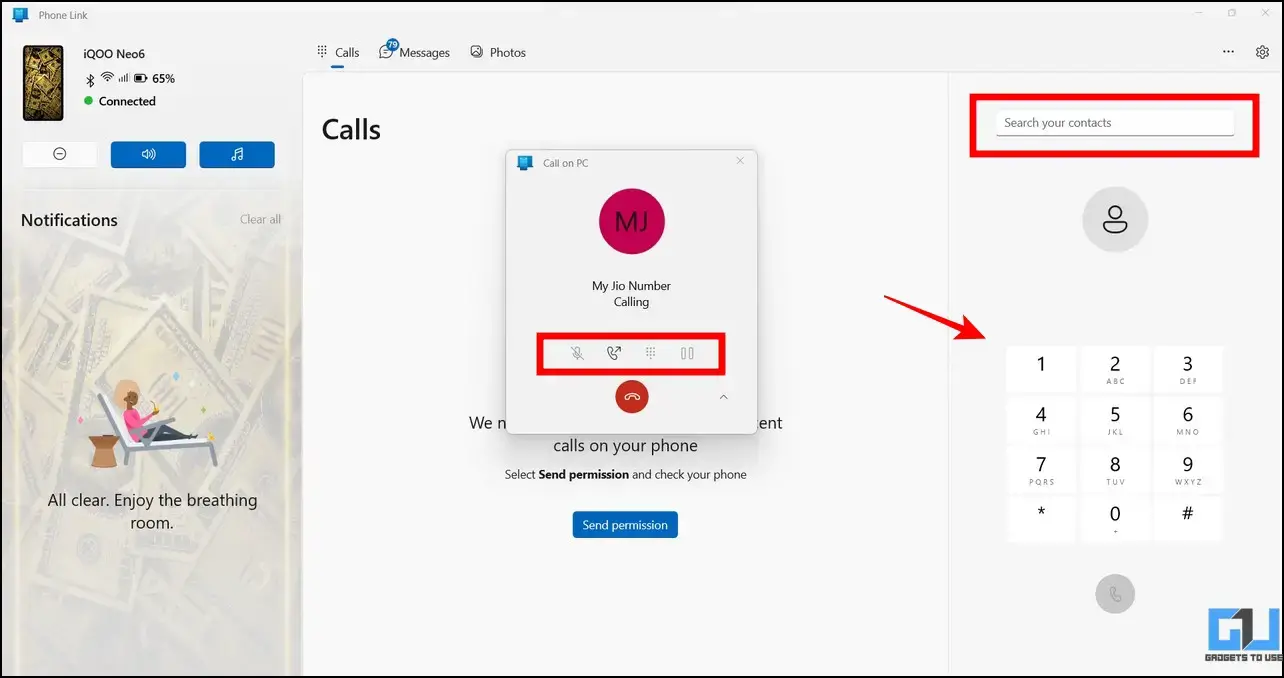
Rufen Sie die Phone Link-App an
Im Gegensatz zu Phone Link, der Unison-App zeig es nicht eine Registerkarte „Letzte Anrufe“, mit der Sie die letzten Anrufe verfolgen können. Die App zeigt jedoch einen separaten Abschnitt mit der Kontaktliste an, den Sie durchsuchen können, um Ihre Anrufe einfach zu tätigen.
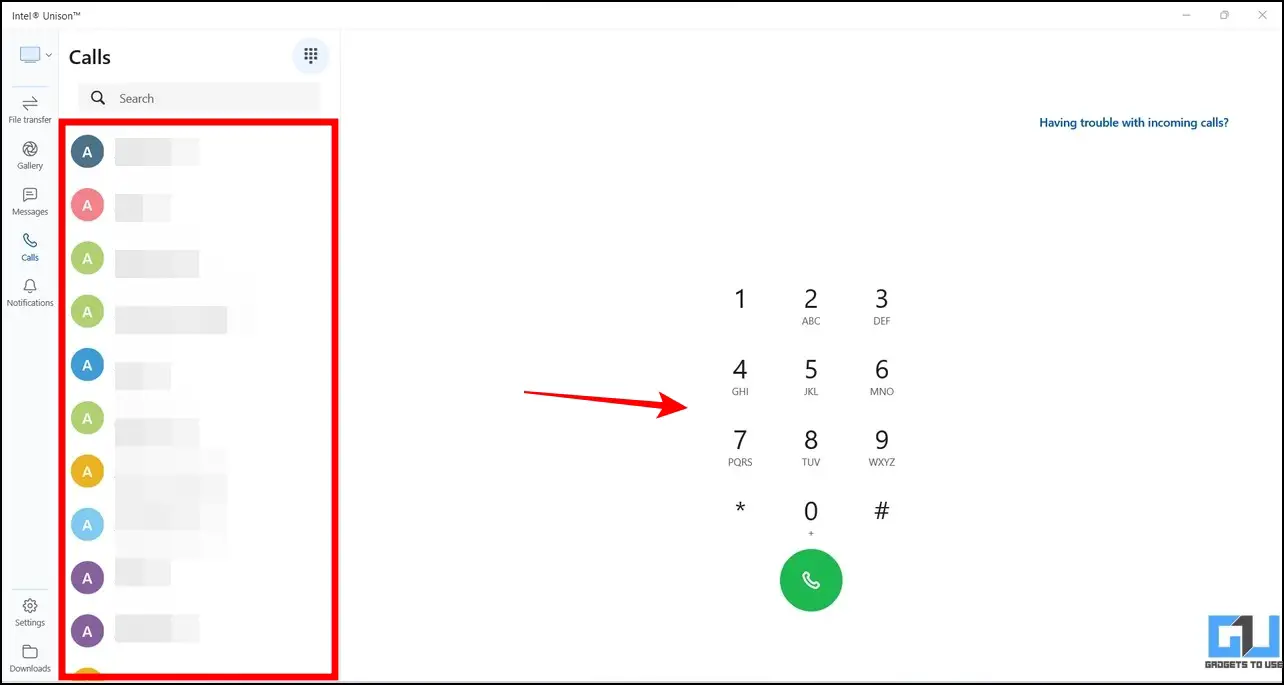
Wenden Sie sich an Intel Unison
Bewertungen
Wenn es um das Anzeigen und Verwalten von Gerätebenachrichtigungen geht, ist die Windows Phone Link-App hat der Wettbewerb. Phone Link bietet nicht nur eine detaillierte App-Benachrichtigung, sondern ermöglicht Ihnen auch, eine Antwort über Ihren Desktop zu posten.
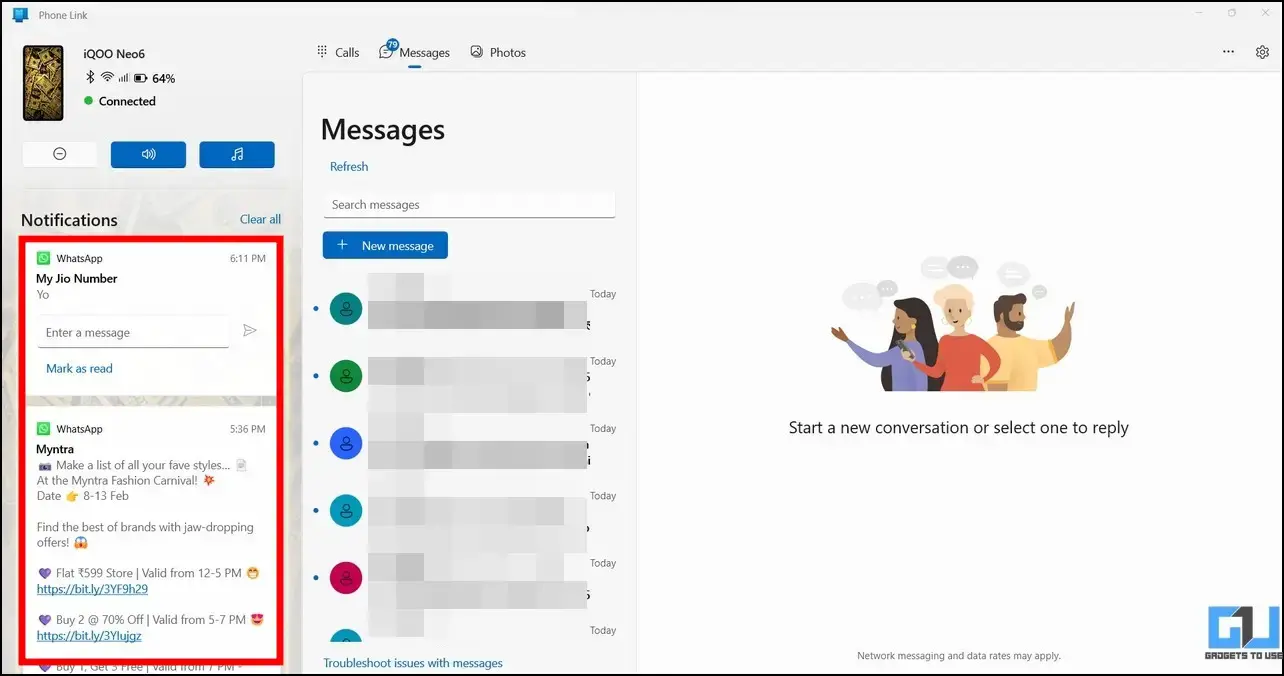
Benachrichtigungen in der Phone Link-App
Andererseits bietet die Intel Unison App ein einfaches Benachrichtigungsfeld, das nur Gerätebenachrichtigungen anzeigt, wenn darauf geklickt wird. Mit der Phone Link-App können Sie jedoch ganze Benachrichtigungen in der linken Seitenleiste anzeigen, während Sie mit anderen Registerkarten arbeiten.
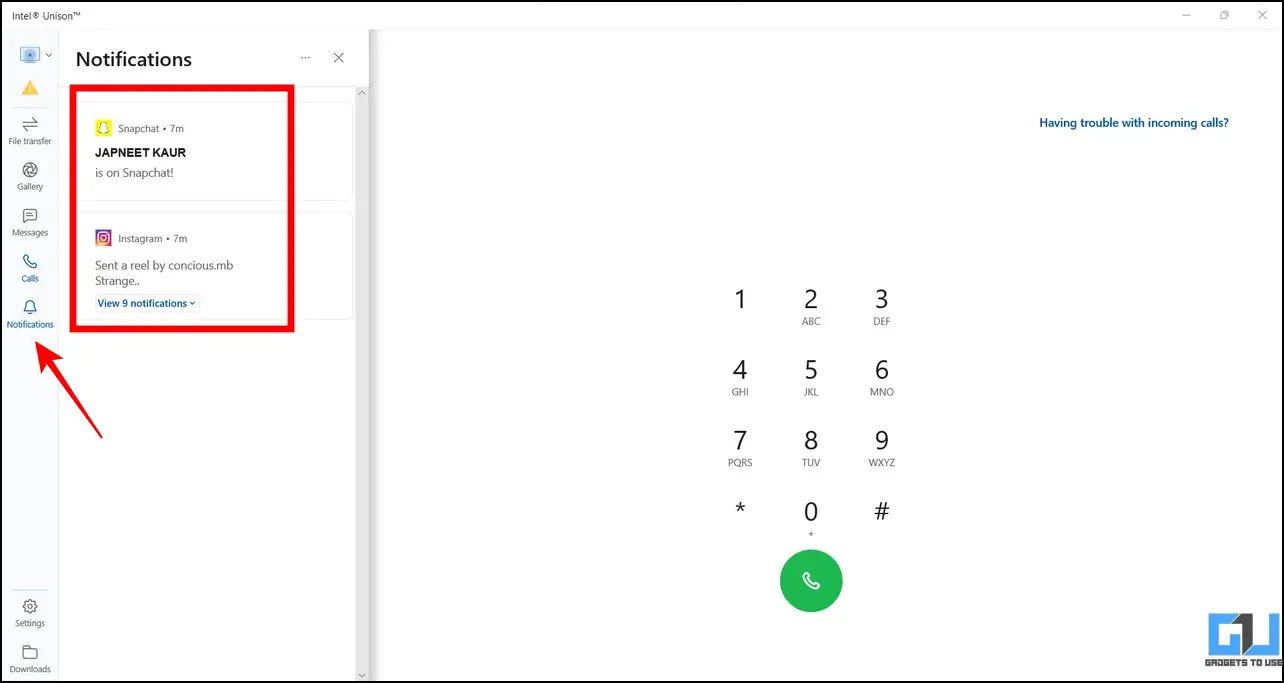
Benachrichtigungen zu Intel Unison
Messaging
Das Senden einer Textnachricht oder das Verwalten von Nachrichten vom vorhandenen Gerät über den Desktop ist mit Phone Link und der Intel Unison App extrem einfach. Alles, was Sie tun müssen, ist, einen vorhandenen Text zu erweitern und eine Antwort einzugeben, um ihn direkt von Ihrem PC aus zu posten. Alternativ können Sie auch auf klicken Neue Nachricht Schaltfläche zum Verfassen und Senden einer neuen SMS. Die Phone Link-App ermöglicht es Benutzern jedoch, ein Bild oder Medien an Texte anzuhängen, die in der Unison-App nicht verfügbar sind.
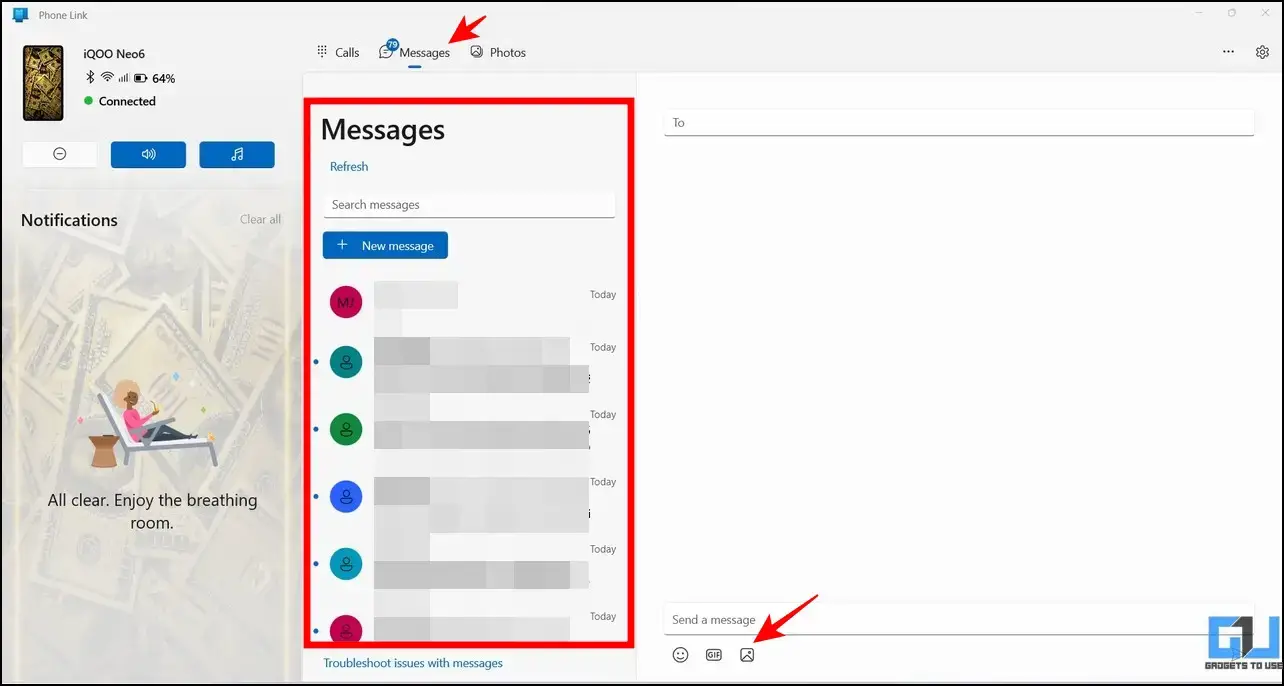
Messaging auf Windows Phone Link
Darüber hinaus verwendet die Phone Link-App die native Messaging-App (Google Messages oder eine native Android-Messaging-App), um Nachrichten zu senden, während Intel Unison mit iMessage interagieren kann, wenn es mit einem iPhone synchronisiert wird, um Nachrichten zu senden.
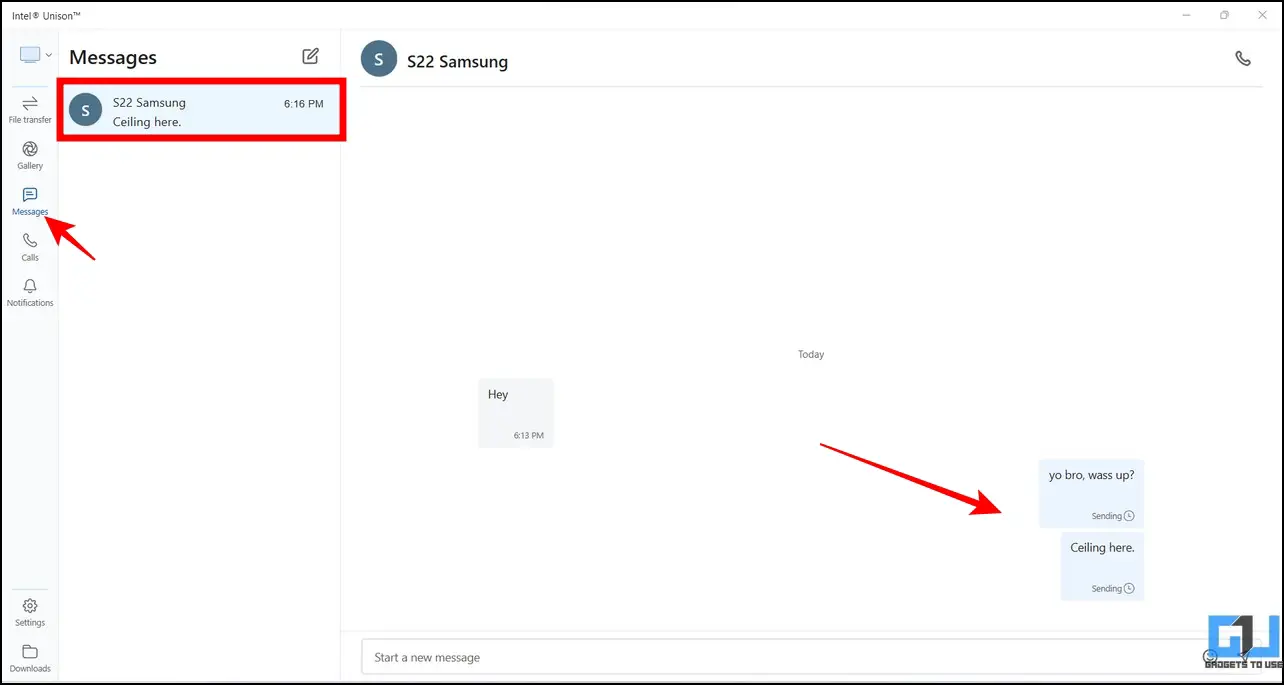
Messaging auf Intel Unison
Bilder/Galerie
Das Anzeigen von Fotos vom Gerät auf einem Desktop-Computer mit der Phone Link-App und Intel Unison ist sehr praktisch. Windows Phone Link bietet eine Registerkarte „Fotos“, auf der Sie bis zu Fotos anzeigen können 2 aktuelle Fotos auf Ihrem Gerät gespeichert. Es ist jedoch darauf beschränkt, nur Fotos anzuzeigen, und Sie können die auf Ihrem Android-Gerät gespeicherten Videos nicht finden oder abspielen.
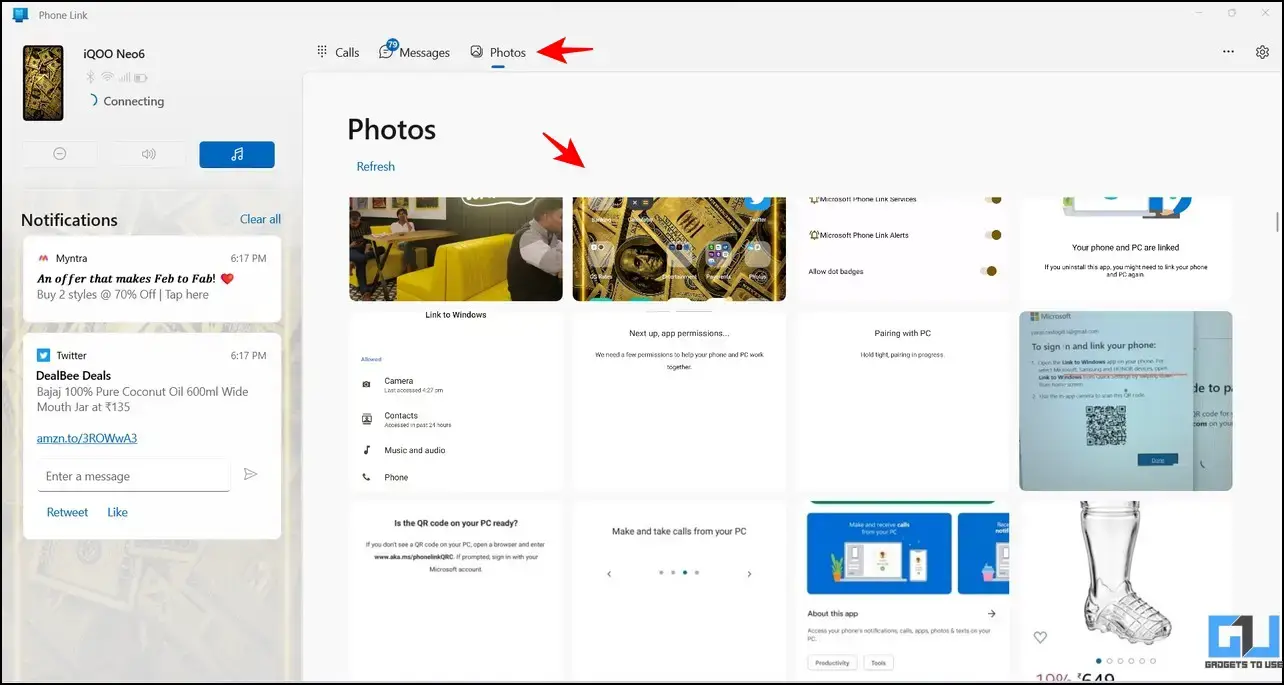
Bilder in der Phone Link-App
Auf der anderen Seite macht die Intel Unison-Anwendung alle Fotos und Videos des Geräts mit seinem auf dem Desktop zugänglich Galerie von Zunge. Es bietet auch einzelne Registerkarten, um Fotos, Videos und Alben zu differenzieren und separat anzuzeigen. Darüber hinaus können Sie die Sichtbarkeit des Inhalts anpassen, indem Sie das ändern Thumbnail Größe oder ändern Sie die Galerieansicht. Insgesamt bietet die Unison-App ausgefeiltere Funktionen zum Durchsuchen und Anzeigen der Medieninhalte Ihres Telefons auf Ihrem Desktop.
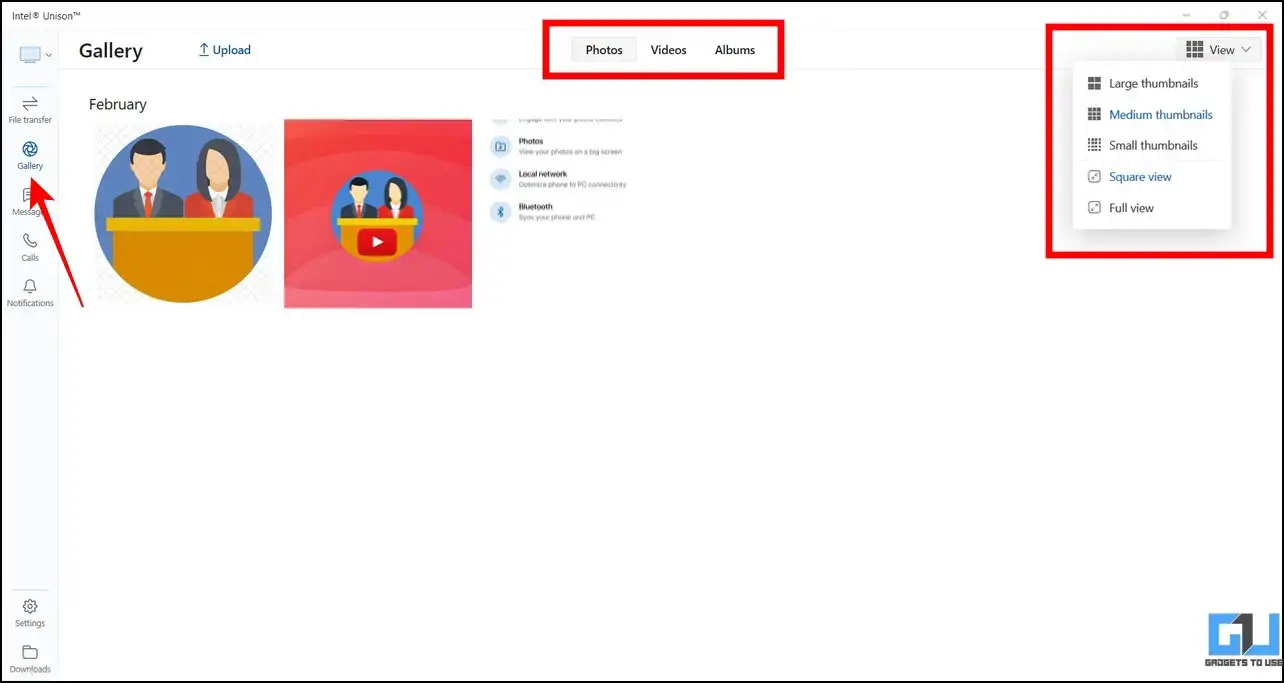
Galerie auf Intel Unison
Datei Übertragung
Die Unison-App schlägt Phone Link in Bezug auf die Dateiübertragungsfunktionen. Während Phone Link hat keine Optionen Für die Dateiübertragung bietet die Unison-App von Intel eine eigene Registerkarte für die Dateiübertragung, um Dateien zwischen dem verbundenen Desktop-Computer und dem Smartphone auszutauschen. Was noch beeindruckender ist, ist seine schnelle Dateiübertragungsgeschwindigkeiten, wo es eine Peer-to-Peer-Verbindung (Wi-Fi) verwendet, um Dateien im Handumdrehen auszutauschen. Klicken Sie einfach auf die Dateien hinzufügen auf der Registerkarte Dateiübertragung in Unison und wählen Sie die Datei aus, die Sie an Ihr Gerät senden möchten.
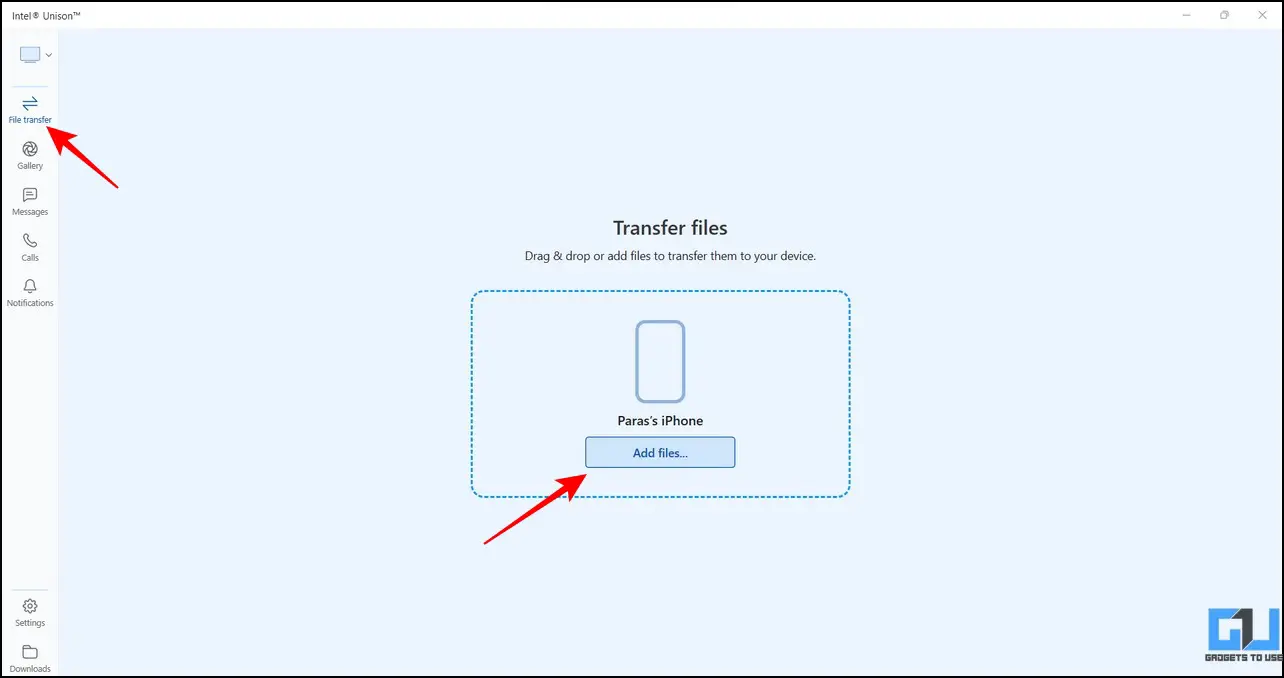
Übertragen von Dateien auf Intel Unison
Sie können den gleichen Vorgang auch in der Unison-Smartphone-App (Google Play Store/Apple App Store) wiederholen, um Dateien ohne Verzögerung auszutauschen.
- Intel Unison-App auf iOS
- Intel Unison-App auf iOS
Windows Phone Link vs. Intel Unison: Vor- und Nachteile
Nachdem Sie nun mit dem Funktionsvergleich dieser Apps vertraut sind, finden Sie hier die Vor- und Nachteile, die Ihnen bei der Auswahl der richtigen für Ihre Anforderungen helfen sollen.
Avantages
Windows Phone-Link
- Bietet weitere Funktionen zum Verwalten von Geräteaktivitäten und zum Anzeigen von Details zum Telefonstatus.
- Permet Antworten senden um Benachrichtigungen einzublenden, ohne sie zu öffnen.
- Die kompakte Benutzeroberfläche macht alles in einem einzigen Fenster zugänglich, ohne dass andere Registerkarten geschlossen werden müssen.
- Die Anpassung der Anwendung macht ihre Schnittstelle attraktiver und attraktiver.
Intel-Unison
- Ermöglicht Ihnen, sich mit beiden zu verbinden Android und iOS Geräte.
- Im Gegensatz zu Phone Link kann die Unison-App Videos vom Gerät auf einem Desktop anzeigen, was es Benutzern erleichtert, Inhalte zu durchsuchen.
- Sie können Dateien übertragen und austauschen zwischen Ihrem Desktop-Computer und dem angeschlossenen Smartphone mit atemberaubender Geschwindigkeit.
- Es ist kein Microsoft-Konto erforderlich, um zwischen Geräten zu synchronisieren, was es flexibler macht.
- Sie können Benachrichtigungen für ausgewählte Apps wie Telefon-Apps, Nachrichten usw. stummschalten/die Stummschaltung aufheben.
die Nachteile
Windows Phone-Link
- Brauchen Microsoft-Konto zu synchronisieren.
- Verbindungsprobleme im Batteriesparmodus auf dem Laptop.
- Sie können keine Dateien übertragen.
- Zufällige Verbindungsprobleme.
- Nur verfügbar für Android Telefone.
- Sie können Benachrichtigungen für ausgewählte Apps nicht deaktivieren.
- Es verbraucht etwas mehr Systemressourcen als Unison.
Intel-Unison
- Sie können nicht auf eine Benachrichtigung antworten.
- Es erfordert die neueste Hard- und Software Spezifikationen zu arbeiten.
- Es bietet keine Audioplayer-Steuerung für das verbundene Smartphone.
- Schließlich ist die Anpassung der Unison-App begrenzt, wie es sie gibt kein thema Optionen.
FAQ
F: Welche Systemanforderungen gelten für die Installation der Intel Unison-Anwendung?
EIN: Offiziellen Quellen zufolge erfordert die Intel Unison-App neben Intel-Prozessoren der 11. Generation die neueste stabile Version von Windows 13. Wir haben es jedoch geschafft, die Anwendung ohne Probleme auf Intel- und AMD-Prozessoren der vorherigen Generation auszuführen.
F: Was ist besser, Windows Phone Link oder Intel Unison?
EIN: Im Moment bevorzugen wir Intel Unison wegen seiner Fähigkeit, Dateien zu übertragen und seiner Kompatibilität mit Android- und iOS-Geräten.
F: Können Sie Intel Unison mit einem iOS-Gerät verbinden?
EIN: Ja, befolgen Sie unsere Intel Unison-Installationsanleitung, um ein iOS-Gerät damit zu verbinden.
Fazit: Was soll man wählen?
Nachdem wir tagelang mit Windows Phone Link und der Intel Unison App gearbeitet haben, denken wir, dass letztere auf lange Sicht fruchtbarer und produktiver ist. Während Phone Link mit seinem Design zunächst ansprechend erscheinen mag, macht Intel Unison mit komfortableren Funktionen wie Dateiübertragung und Konnektivität zu verschiedenen Smartphones mehr Sinn. Lassen Sie uns wissen, welche Sie bevorzugen, und abonnieren Sie weitere tolle Vergleichsleitfäden.
Entdecken Sie noch mehr Vergleiche, Testberichte und Produkttests sowie Tipps und Tricks auf neuf.tv